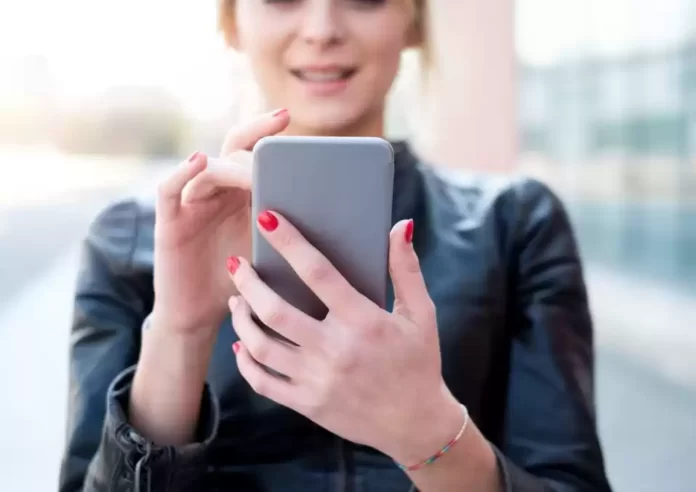Последнее обновление 10.04.2024 — Герман Наумов
Если вы часами смотрите контент YouTube, на платформе есть функция, которая поможет улучшить ваши впечатления от просмотра как на мобильных устройствах, так и на настольных компьютерах: режим Ambient.
Режим YouTube Ambient позволяет вам погрузиться в процесс просмотра видео, одновременно снижая утомляемость глаз, и именно так вы можете начать использовать его прямо сейчас.
Что такое Ambient Mode YouTube?
Режим Ambient добавляет градиентные цвета к фону экрана во время просмотра видео на YouTube. Эта функция берет цвета из видео YouTube, которое вы смотрите, и добавляет к ним мягкую градиентную текстуру — создается впечатление, будто цвета видео просачиваются в окружающие части видеоплеера.
Режим Ambient на YouTube является динамичным и мгновенно обновляет цвет фона каждый раз, когда цвета меняются в видео, что делает просмотр более захватывающим. Из-за особенностей этой функции она работает только в темном режиме.
Тем не менее, начните с включения темного режима на YouTube, прежде чем переходить к следующему разделу, где мы рассмотрим шаги по использованию режима Ambient. Мы также рекомендуем обновить приложение YouTube на мобильном телефоне, чтобы убедиться, что вы используете последнюю версию, на случай, если вы не видите эту опцию.
Как использовать Ambient Mode на YouTube (Android и iOS)
Включение темного режима на YouTube автоматически активирует режим Ambient. Однако вы можете отключить эту функцию. Вот как:
- Нажмите на любое видео YouTube, чтобы начать воспроизведение.
- Коснитесь экрана, чтобы открыть параметры управления.
- Нажмите значок «Настройки» в правом верхнем углу. Откроется всплывающее меню.
- Во всплывающем меню нажмите Дополнительные настройки.
- Наконец, нажмите «Режим Ambient», чтобы отключить эту функцию. Вы увидите всплывающее сообщение «Режим Ambient выключен», подтверждающий, что функция отключена.
Если вы хотите снова включить режим Ambient, выполните те же действия. Единственное ограничение, которое следует учитывать в отношении режима Ambient, заключается в том, что он не работает для офлайн-видео, если у вас нет активного подключения к Интернету. Если вы загрузите видео с YouTube и воспроизведете его, вы даже не увидите опцию Ambient mode во всплывающем меню настроек.
Как использовать Ambient Mode на YouTube (компьютер)
На сайте YouTube для настольных компьютеров вы также можете использовать режим Ambient. Как и в случае с мобильными устройствами, сначала необходимо включить темный режим, который также по умолчанию включит режим Ambient.
С учетом вышесказанного, вот как отключить режим Ambient на настольном сайте YouTube:
- Воспроизведите видео YouTube по вашему выбору и наведите курсор на видеоплеер, чтобы открыть параметры управления.
- Выберите значок «Настройки» в правом нижнем углу видео.
- Во всплывающем меню нажмите «Режим Ambient», чтобы отключить эту функцию. Окружающие области вашего видеоплеера немедленно потеряют градиентный фон. С этого момента режим Ambient будет отключен во всех видео на YouTube.
Функция режима «Театр» на рабочем столе YouTube также включает поддержку режима Ambient. Таким образом, вам не обязательно использовать представление по умолчанию для отображения эффектов.
Режим Ambient позволяет улучшить качество просмотра YouTube. Еще один совет — повысить качество видео, выбрав «Настройки» > «Качество» > «Более высокое качество изображения (мобильное устройство)» или, если вы находитесь на сайте YouTube для настольных компьютеров, выберите более высокое разрешение, например 1080p, 1440p или 2160p.
Альтернативно, есть способ навсегда установить качество видео YouTube. Однако если вы используете ограниченный тарифный план, это может быстро стать дорогостоящим приключением, поэтому лучше использовать потоковую передачу с более низким разрешением.